كيفية وضع المراجع أو الاستشهاد بالمصادر في PowerPoint
هل تريد(Want) الاستشهاد بالمصادر والمراجع في عروض PowerPoint التقديمية الخاصة بك؟ سيرشدك هذا البرنامج التعليمي إلى كيفية الاستشهاد بالمصادر في Microsoft PowerPoint . الاستشهاد بالمراجع الخاصة بك هو شيء مهم. أثناء تقديم عرض تقديمي ، يجب أن يعرف جمهورك مصدر المعلومات والمواد (الصور والحقائق وما إلى ذلك). هناك أنماط متعددة من الاقتباسات يتم استخدامها بما في ذلك APA و MLA و Chicago(APA, MLA, Chicago,) والمزيد. يمكنك استخدام أي من هذه الأنماط حسب متطلباتك.
الآن ، يمكن أن تكون هناك طرق مختلفة للإشارة إلى مراجعك في PPT . يمكنك استخدام طريقة أو مجموعة من طريقتين أو أكثر ، حسب متطلباتك. دعونا نرى كيفية إضافة الاستشهادات في عروض PowerPoint التقديمية.
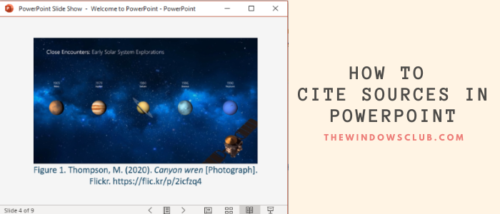
ضع المراجع أو استشهد بالمصادر في PowerPoint
1] الاقتباس في النص
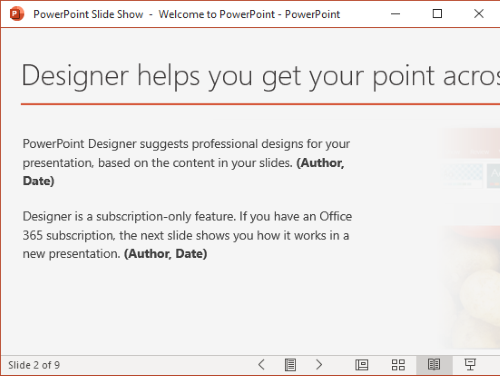
يمكنك إضافة مراجع يدويًا إلى نص شرائح العرض التقديمي والذي يسمى In-text Citation . تأكد دائمًا من إضافة مراجع للحقائق والاقتباسات المباشرة(facts, direct quotations,) والمواد المعاد صياغتها(paraphrased material) المستخدمة في شريحة العرض التقديمي.
على سبيل المثال ، في نمط APA ، يمكنك إدراج استشهادات نصية بعد عبارة مثل: ( المؤلف(Author) ، تاريخ النشر(Publication Date) ).
2] صورة الاقتباس
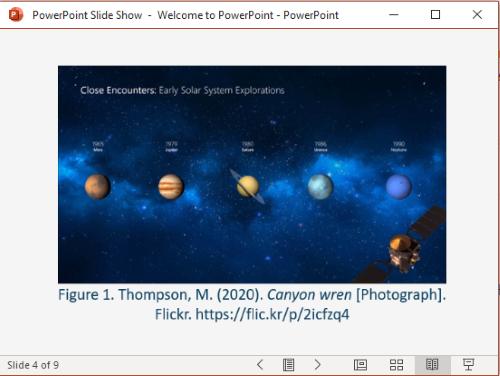
يجب ذكر الصور والأشكال والقصاصات الفنية التي استخدمتها في عرض PowerPoint التقديمي ، خاصة إذا كنت قد استخدمت صورًا بترخيص Creative Common . يمكنك إضافة مرجع إلى حاشية الصورة.
على سبيل المثال ، إذا كنت تستخدم صورًا عبر الإنترنت ، فأضف رابط URL باسم الصورة. ما عليك سوى(Simply) إدخال رقم الصورة مع الوصف والمرجع في الحاشية السفلية مثل:
الشكل 1. الاسم الأخير ، الأحرف الأولى(Initials) . (سنة). عنوان الصورة(Image) [تنسيق]. اسم الموقع(Site Name) . URL
انظر لقطة الشاشة لإلقاء نظرة على الشكل الذي سيبدو عليه الاقتباس من الصورة ( بأسلوب APA ).
3] إنشاء قائمة مرجعية
يمكنك أيضًا الاستشهاد بالمصادر عن طريق إنشاء شريحة منفصلة لجميع المراجع الخاصة بك. أضف هذه الشريحة إلى نهاية عرض PowerPoint التقديمي لتقديم اقتباسات لجميع مصادرك. يوصى بالحفاظ على حجم خط أكبر نسبيًا والاحتفاظ بـ 12 سطرًا نصيًا لكل شريحة.
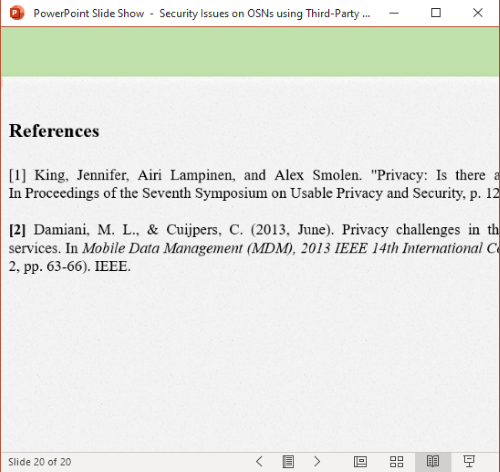
يمكن للمستخدمين الأكاديميين الحصول على اقتباسات بأنماط مختلفة من الباحث العلمي من Google( Google Scholar) . ما عليك(Just) سوى البحث باستخدام عنوان المرجع الخاص بك على موقع scholar.google.com(scholar.google.com) ، وسترى جميع روابط المصادر ذات الصلة. انقر فوق(Click) رمز الاقتباس (")(quote (“)) الموجود أسفل المرجع الخاص بك.
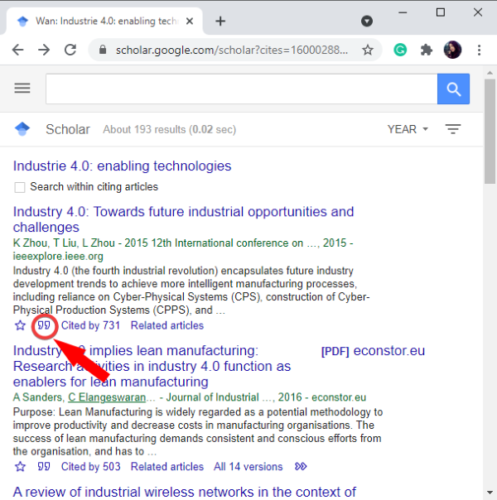
سترى قائمة من الاقتباسات في أنماط MLA و APA و Chicago و Harvard وأنماط أخرى.
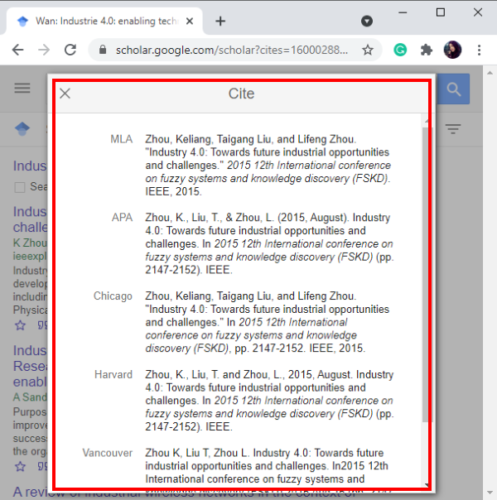
حدد(Select) الاقتباس المطلوب وانسخه ثم الصقه في قائمة المراجع الخاصة بك في (Reference)PowerPoint .
4] استخدم مولد الاقتباس عبر الإنترنت
إذا كنت لا ترغب في القيام بكل أعمال الاقتباس يدويًا ، فيمكنك استخدام منشئ الاقتباس عبر الإنترنت. أنشئ(Create) اقتباسات باستخدام خدمة عبر الإنترنت وانسخ المراجع والصقها إلى شرائح PowerPoint الخاصة بك. (PowerPoint)إنها إحدى أسهل الطرق للاستشهاد بالمصادر في العروض التقديمية أو أي مستند آخر. هنا ، سوف أذكر أحد منشئ الاقتباسات عبر الإنترنت ؛ دعونا التحقق من ذلك!
يقدم Bibliography.com(Bibliography.com) خدمة ويب مجانية تتيح لك إنشاء استشهادات لمصادرك ومراجعك. يمكنك إنشاء اقتباسات بأنماط مختلفة باستخدامه بما في ذلك MLA و APA و AMA و Chicago و IEEE(MLA, APA, AMA, Chicago, IEEE) و Vancouver وغيرها. يتيح لك إنشاء اقتباسات لصفحات الويب ، والكتب ، والمجلات ، والأفلام ، والأغاني ، والموسوعة ، والصحف ،(Webpages, Book, Journal, Movie, Song, Encyclopedia, Newspaper,) والمزيد من المصادر.
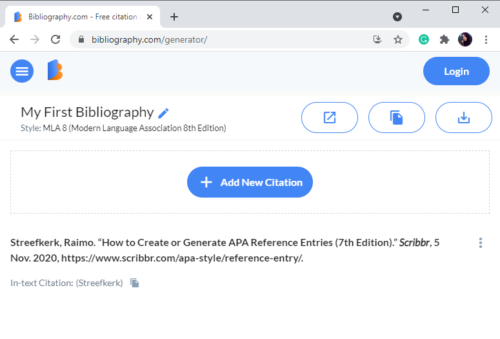
ما عليك سوى(Simply) الانتقال إلى موقع الويب الخاص به والنقر فوق خيار إضافة اقتباس جديد(Add New Citation) . بعد ذلك ، حدد المصدر الذي تريد الاستشهاد به ، وأدخل المعلومات ذات الصلة ( عنوان URL(URL) ، والعنوان ، وما إلى ذلك) ، وانقر فوق الزر " بحث(Search) " .
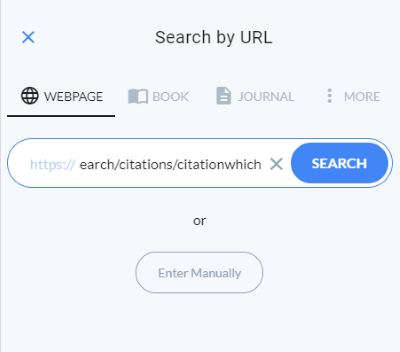
سيقوم باسترداد معلومات حول المرجع الخاص بك وعرض العنوان والمؤلف والتاريخ وعنوان URL(URL) وما إلى ذلك ، في حقول منفصلة. إذا لزم الأمر ، يمكنك تعديل هذه الحقول يدويًا لملء التفاصيل وفقًا لذلك. أخيرًا ، انقر فوق Cite!وسيقوم بإنشاء اقتباس لمصدرك.
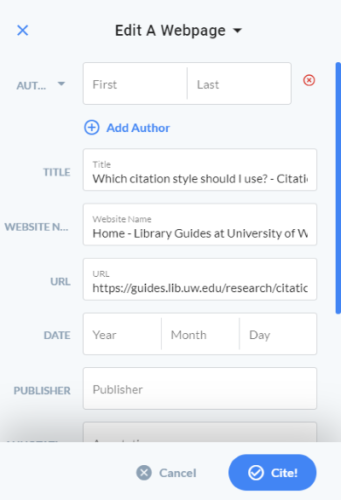
يمكنك نسخ هذا الاقتباس وإضافته إلى عرض PowerPoint التقديمي.
آمل أن يساعدك هذا المقال إذا كنت تبحث عن كيفية الاستشهاد بالمصادر في PowerPoint . هتافات!
Related posts
كيفية طمس صورة في PowerPoint
Excel، Word or PowerPoint لا يمكن أن تبدأ آخر مرة
كيفية ربط واحد PowerPoint presentation إلى آخر
PowerPoint لا يستجيب أو تجميد أو شنقا أو توقف عن العمل
كيفية ربط العناصر، Content or Objects إلى PowerPoint slide
كيفية استخدام Presenter Coach في Microsoft PowerPoint Online
كيفية إنشاء Timeline في PowerPoint
كيفية إصلاح PowerPoint file الفاسد
كيفية إضافة Audio إلى PowerPoint
كيفية التنسيق وتغيير Slide layout في PowerPoint في وقت واحد
كيفية تغيير Background في PowerPoint
Best PowerPoint مجانا إلى Image converter software and online tools
Convert Word، PowerPoint، Excel Documents إلى PDF باستخدام Google Docs
كيفية جعل Mind Map في Microsoft PowerPoint
كيفية المسافة البادئة ومحاذاة Bullet Points في PowerPoint
كيفية تغيير صورة دون أن تفقد size and position في PowerPoint
كيفية تمكين ودمج Shapes في PowerPoint
كيفية إضافة infographics في PowerPoint؟
كيفية إضافة ائتمانات المتداول في PowerPoint presentation
كيفية إدراج Countdown Timer في PowerPoint presentation
